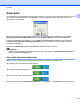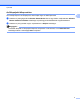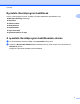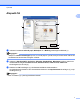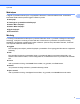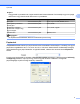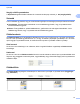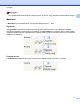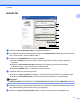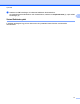Software User's Guide
Table Of Contents
- SZOFTVER HASZNÁLATI ÚTMUTATÓ
- Tartalomjegyzék
- Windows®
- 1 Nyomtatás
- A Brother nyomtató illesztőprogram használata
- Funkciók
- A megfelelő típusú papír kiválasztása
- Egyidejű nyomtatás, szkennelés és faxolás
- Adatok törlése a memóriából
- Állapotjelző
- Nyomtató illesztőprogram beállítások
- A nyomtató illesztőprogram beállításainak elérése
- Alapvető fül
- Haladó fül
- Támogatás
- A REALLUSION FaceFilter Studio alkalmazását fénykép nyomtatásra használhatja
- 2 Szkennelés
- Dokumentum szkennelése a TWAIN meghajtóval
- Dokumentum szkennelése a WIA meghajtóval (Windows® XP/Windows Vista®/Windows® 7)
- Dokumentum szkennelése a WIA meghajtóval (Windows Photo Gallery és Windows Fax és Scan felhasználók ...
- A ScanSoft™ PaperPort™11SE használata az OCR by NUANCE™ programmal (DCP‑J125, DCP‑J315W, DCP‑J515W, ...
- Megjelenítés
- Az elemek mappákba rendezése
- Gyors hivatkozások más alkalmazásokra
- A ScanSoft™ PaperPort™11SE OCR funkciója segítségével a képeket szerkeszthető szöveggé alakíthatja
- Elemek importálása más alkalmazásból
- Elemek exportálása más formátumokba
- Az OCR funkcióval rendelkező ScanSoft™ PaperPort™11SE eltávolítása
- 3 ControlCenter3
- 4 Távbeállítás (Nem elérhető a DCP modellek, MFC‑J220, MFC‑J265W, MFC‑J410 és MFC‑J415W modellek ese ...
- 5 Brother PC‑FAX szoftver (MFC típusokra érvényes)
- 6 PhotoCapture Center™
- 7 Tűzfal beállításai (hálózatot használók esetén)
- 1 Nyomtatás
- Apple Macintosh
- 8 Nyomtatás és faxolás
- 9 Szkennelés
- 10 ControlCenter2
- 11 Távbeállítás és a PhotoCapture Center™ használata
- A Scan (Szkennel) gomb használata
- Index
- brother HUN
Nyomtatás
12
1
Haladó fül
1
2
5
3
6
4
7
8
a Válassza ki a Színes/Szürkeárnyalat (1) megfelelő beállítását.
b Ha csökkenteni szeretné a tintafogyasztást, jelölje ki a Festéktakarékos mód (2) elemet. (DCP-J515W,
DCP-J715W és MFC-J615W modellek esetén)
c Válassza ki a Léptékbeállítás (3) megfelelő beállítását.
Válassza a Kikapcsol opciót, ha a dokumentumot úgy kívánja nyomtatni, ahogy megjelenik a
képernyőn.
Válassza a Papírmérethez Illesztés lehetőséget, ha nagyítani vagy kicsinyíteni kívánja a
dokumentumot úgy, hogy az megfeleljen a papírméretnek.
Válassza a Szabad opciót, ha csökkenteni kívánja a méretet.
d Választhat fordított nyomtatási opciókat (4).
Jelölje be a Tükörnyomtatás lehetőséget, ha balról jobbra kívánja átfordítani a nyomtatási képet.
Jelölje be a Fordított Nyomtatás, ha felülről lefelé kívánja átfordítani a nyomtatási képet.
Megjegyzés
A Tükörnyomtatás nem használható, ha az Írásvetítő-fólia lehetőséget választja a Médiatípus számára.
e Nyomtathat egy logót vagy szöveget a dokumentumra Vízjelként (5). Választhat a beállított vízjelek közül,
vagy felhasználhat egy saját bitmap fájlt vagy szöveges fájlt.
f Kattintson az Egyéb nyomtatóopciók gombra a további nyomtató funkciók beállításához (6).